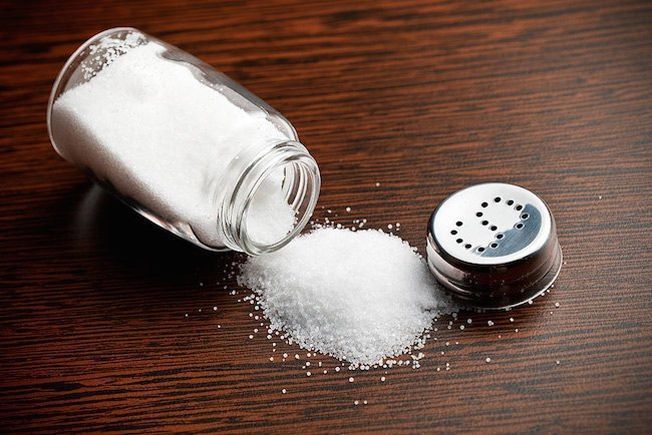7 S-Pen-tips en -trucs over de Galaxy Note 9 die iedereen moet weten
De Samsung Galaxy Note9 is er, en het is absoluut de snelste en meest productieve Samsung-telefoon ooit. De Note-serie van Samsung staat altijd bekend om zijn S Pen-stylus en elk jaar voegt het bedrijf een groot aantal ultraproductieve functies toe. De mogelijkheden van de S Pen zijn oneindig - van het maken van snelle aantekeningen tot het gebruik ervan als afstandsbediening, deze enkele stylus heeft ervoor gezorgd dat de Note-serie tot de bestverkochte wereldwijd behoort.
Met de Note 9 heeft Samsung de manier waarop de S Pen werkt drastisch veranderd. Het heeft nu zijn eigen batterij, kan veel meer uitvoeren dan alleen luchtopdrachten en werkt nu op Bluetooth LE. Hier is onze lijst met tips en trucs die u moet weten om het meeste uit de kleine stylus te persen.
1. Ontgrendel uw telefoon via de S Pen

Hoewel de Note 9 een reeks ontgrendelingsmethoden heeft, kan de nieuwe S Pen uw telefoon ook met slechts één klik ontgrendelen. Om de functie in te schakelen, gaat u naar Instellingen> Geavanceerde functies> S Pen> Ontgrendelen met S Pen-afstandsbediening en selecteert u 'Ontgrendelen met S Pen-afstandsbediening'.
beste eerlijkheidscrème voor heren
Dit is erg handig wanneer u zich in een presentatie bevindt en de telefoon snel moet ontgrendelen. Bij presentaties wordt de S Pen ook geleverd met externe mogelijkheden, maar daarover in het volgende punt meer.
2. Externe mogelijkheden

Zoals ik al eerder zei, de Note 9 S Pen heeft een eigen batterij en laadt automatisch op als je hem indrukt. Door deze batterij werkt de stylus als een afstandsbediening, je kunt nu meerdere functies van een app bedienen via de stylus. U kunt de S Pen bijvoorbeeld als camerasluiter gebruiken of deze gebruiken om dia's in een presentatie te wisselen.
Voorlopig wordt de externe functionaliteit ondersteund door Camera, Galerij, Media, Chrome, Home Office Editor en Snapchat.
waar kleding van merinowol te koop is
3. Scherm uit memo

Deze functie is beschikbaar sinds de Note 7 en maakt gebruik van de expertise van Samsung op het gebied van AMOLED-schermen. Met Off Screen Memo biedt de telefoon een zwart scherm om op te schrijven zodra u de S Pen uit de sleuf haalt. Het is perfect voor lastminutelijsten, het vastleggen van uw gedachten of het maken van aantekeningen tijdens een werkevenement.
AMOLED-schermen hebben geen constante achtergrondverlichting nodig, daarom verbruiken alleen de pixels waarop u schrijft stroom. Deze optie is niet alleen snel, maar bespaart ook veel stroom. Alles wat u noteert, wordt opgeslagen in de Note-app van Samsung, zodat u deze later kunt delen of bewerken.
4. Vergrootglas

Zodra u de S Pen verwijdert, verschijnt het menu met luchtopdrachten. Selecteer gewoon het pictogram met de S Pen en er verschijnt een afgerond vierkant dat een klein vakje op het scherm beslaat. Als u de punt van de pen op het gebied richt dat u wilt vergroten, wordt deze weergegeven in dat vierkant. U kunt de vergroting op elk moment wijzigen tussen 1,5 en 3 keer.
5. Pas Air Commands aan

Air Command is de interface die verschijnt en u kunt tikken met de S Pen. Om dit aan te passen, open je Air command en tik je op het instellingenwiel dat in de tegenoverliggende hoek verschijnt. Hier kunt u de snelkoppelingen wijzigen, elke app op uw telefoon starten of de handige Glance-functie toevoegen die niet standaard is inbegrepen.
gratis kamperen in de buurt van big sur
Als je de S Pen in de hand hebt, maar het Air command-pictogram is verdwenen of je hebt hem uitgeschakeld, druk dan gewoon op de knop op de S Pen terwijl je het scherm nadert.
6. Live berichten

Live-berichten zijn geanimeerde GIF's die uw pennenstreken tot 15 seconden in realtime opnemen en opnieuw afspelen. Er zijn ook opties om de dikte van de lijnen te wijzigen en een keuze aan kleuren.
Om toegang te krijgen tot live berichten, haalt u gewoon de S Pen uit het apparaat, drukt u op het grijze penpictogram dat verschijnt en selecteert u een live bericht.
7. Vertaal via de S Pen

meest voedzame maaltijdvervangende shakes
Er is ook een vertaaloptie voor S Pen. Selecteer vanuit Air Command 'vertalen' en ga naar uw mysterieuze taaltekst en plaats de muisaanwijzer op wat u wilt vertalen. Met het besturingselement bovenaan kunt u een enkel woord of hele alinea's selecteren.

Wat denk je er van?
Begin een gesprek, geen vuur. Post met vriendelijkheid.
Plaats een reactie